

图1
2、双击图层调出图层样式,参数设置如下图。
投影:
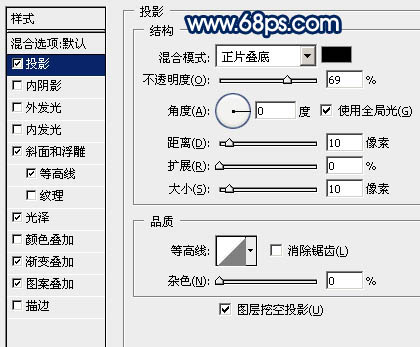
图2 斜面和浮雕:

图3 等高线:
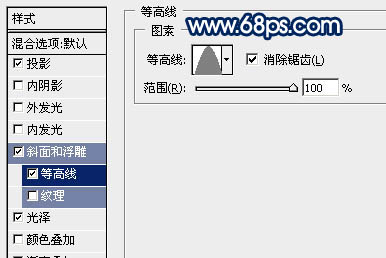
图4
光泽:

图5 渐变叠加:

图6
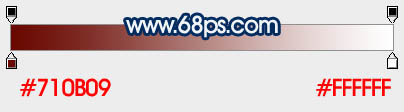
图7 图案叠加:

图8
3、添加图层样式后把文字填充颜色:#4E5865,效果如下图。

图9 4、把文字图层复制一层,如下图。
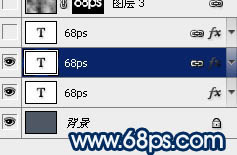
图10 5、双击图层调出图层样式,只保留“斜面和浮雕”,“等高线”,“图案叠加”,其它的取消。然后再重新设置。
斜面和浮雕:

图11
等高线:
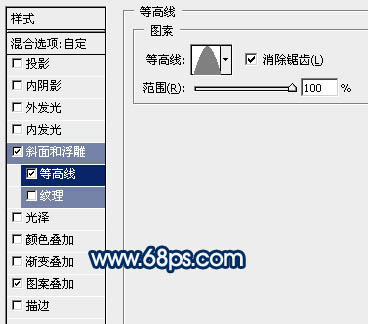
图12 图案叠加:

图13 6、确定后把图层混合模式改为“柔光”,图层不透明度改为:70%,效果如下图。

图14
7、把当前图层复制一层,图层混合模式改为“叠加”,图层不透明度改为:30%,如下图。

图15 8、新建一个图层,按字母“D”,把前背景颜色恢复到默认的黑白。执行:滤镜 渲染 云彩,效果如图16。确定后把图层混合模式改为“柔光”,调出文字选区,加上图层蒙版,效果如图17。

图16

图17 9、最后调整下细节,完成最终效果。

图18










